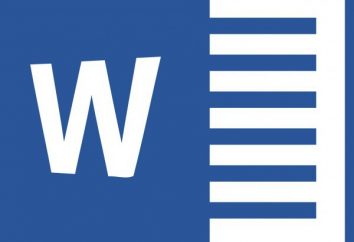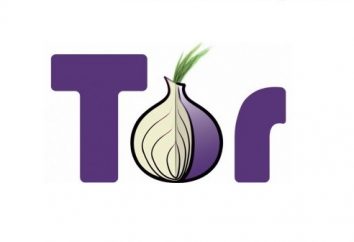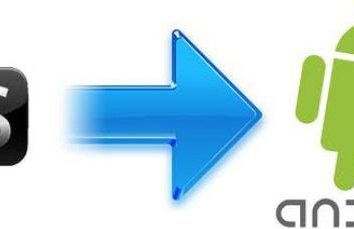Instrukcje jak zrobić szopkę w „Słowie”
Jednostki studentów nie uciekać się do sztuczek, takich jak kopiowanie lub pustych szopek. Nie jest to zaskakujące, ponieważ czasami objętość materiału, który musi się nauczyć po prostu nie jest porównywalna z wolnego czasu.

Jeśli w dawnych czasach, ludzie napisali swoje szopki na skrawkach papieru, korzystając z drobnym drukiem, że trwa bardzo długo, jest wspaniały program, „Ward” w naszych czasach, za pomocą którego będzie to kwestia minut. W tym artykule pokażemy, jak zrobić szopkę w „Słowie”, że są one najbardziej zwarta i doskonale czytelne.
cel
Przed opisaniem jak zrobić szopkę w „Słowie”, jest konieczne, aby zrobić małą uwagę i wyjaśnić główny cel, to jest to, co musimy zrobić.
Na początek trzeba formacie arkuszy A4, aby dopasować swój tekst, tak aby było jak najwięcej przydatnych informacji, i utrzymuje w tej małej miejscowości. Aby to zrobić, należy zastosować standardowe narzędzia programu.
Etap 1: arkusz partycji na kolumnie
Jeśli nie wiesz, jak zrobić szopkę w „Słowie”, że początkowo trzeba rozbić arkusz A4 na kolumnę. Ich liczba może się różnić w zależności od upodobań, lecz ważne jest, aby ich wielkość jest możliwie mała.
Jako przykład użyjemy tekst z „Wikipedii”, które z pewnością mają wiele nadmiarze. widać wyraźnie jak formatować tekst, aby łącznie szopek w „Słowie”, zostały wykonane miniaturowe rozmiary.
Tak więc, aby zerwać arkusz do kolumn, należy użyć tego samego narzędzia nazwy. Znajduje się on w zakładce „Układ”. Tam, w grupie Narzędzia „Page Setup”, kliknij w menu rozwijanym „Kolumny” i wybierz „Inne kolumny”.

Pojawi się okno, w którym chcesz ustawić parametry głośnika. Naprzeciw „liczba kolumn” zaleca się umieścić wartość „6”, ale mogą się różnić w sumie. Nie zapomnij umieścić zaznaczenie obok „splitter” do linii pojawił się między kolumnami, które w przyszłości będzie odciąć papier. Ustawić szerokość do 2,99 cm, a odstęp. – 0,1 cm Na koniec nie zapomnij umieścić kleszcza obok „Kolumny o równej szerokości” i kliknij „OK”.
Teraz możesz oglądać jako tekst, wstępnie wstawiony do dokumentu, podzielona na sześć równych kolumnach.
Krok 2: Zmiana pola
Patrząc na dokument, można zauważyć, że na każdej stronie istnieje dość duża tiret, co jest pożądane, aby usunąć, ponieważ zajmuje dużo miejsca na arkuszu, który pojawia się następnie na wysokości wycięciem szopek.
Przesunięcia te nazywane są pola, a ich długość może być zmieniona, teraz obracać.
Będąc wszystko jedno zakładkę „Układ”, kliknij na „Fields”, który znajduje się w zestawie wskaźników „Page Setup”. Po naciśnięciu otwiera się menu, w którym trzeba wybrać „Custom Fields”.
Pojawi się okno, w którym możliwe jest niezależnie wybrać odległość wyściółka wokół krawędzi. Ponieważ musimy kompaktowym, to byłoby logiczne, aby ustalić wartość najbardziej minimalnej we wszystkich dziedzinach, to znaczy „0,2 cm”. W „Fields”, wprowadzić tę wartość w polu tekstowym „górny”, „lewy”, „dolny”, „prawy” i kliknij „OK”.
Krok 3: Zmiana formatowania tekstu
Ostatnim etapem będą prezentowane do tej pory, jak zrobić szopkę w „Słowie”. Pozostaje tylko rzucać zbytnio od tekstu i usunąć formatowanie.
Przede wszystkim zmieńmy czcionkę i jej rozmiar. Odbywa się to na zakładce „Home” w „Czcionka”. Dokładna lokalizacja tych narzędzi, można zobaczyć na poniższym zdjęciu.

Rada ustawia czcionkę Arial, a jego wielkość „6”. Przed tym, należy zaznaczyć cały tekst, używając klawiszy CTRL + A.
Ponadto, dla zwięzłości tekstu należy zmienić odstępy między wierszami. Aby to zrobić w następnej kolumnie „Passage”, kliknij na odpowiedni przycisk i wybierz „1.0”.

Zgodnie z wynikami przeglądu dokumentu i usunąć go zbyt wiele, zdjęcia, uporządkowane i nieuporządkowane listy, jak również wszelkie dodatkowe informacje.
Teraz, gdy wiesz, jak zrobić ściągawki w „Słowie”, jak widać, działalność jest wielokrotnie oszczędza czas, w przeciwieństwie do ręcznego pisania.